Puede crear un boceto de rejilla personalizada con líneas, arcos y círculos, y a continuación convertir las líneas en un muro cortina.
El muro cortina resultante tiene asignada una definición de división de rejilla personalizada que no se puede modificar. No obstante, sí es posible asignarle una definición de división diferente.
- Compruebe que esté dibujando en el sistema de coordenadas universales (SCU).
- Utilice líneas, arcos y círculos para crear un boceto de alzado.
- Pulse con el botón derecho en una herramienta de muro cortina y seleccione Aplicar las propiedades de herramientas a
 Boceto de alzado.
Boceto de alzado. - Seleccione las líneas del boceto.
- Pulse Intro.
- Seleccione una de las líneas de rejilla como línea base del muro cortina o pulse Intro para utilizar la línea del eje X como línea base predeterminada.
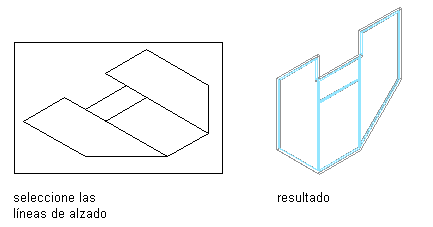
Conversión de líneas en muros cortina con la opción de línea base predeterminada
Si dibuja las líneas en el plano XY (en vista en planta) y acepta la línea base predeterminada, el muro cortina resultante se muestra como se proyecta en la dirección Z .
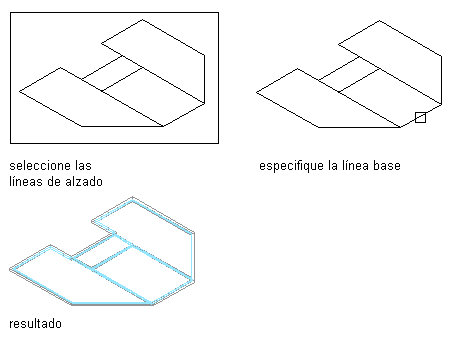
Conversión de líneas en muros cortina con la opción de línea base especificada
- Para borrar las líneas, escriba s (Sí). Si desea mantener las líneas después de crear el muro cortina, escriba n (No).
Al crear un muro cortina a partir de un boceto de alzado, las reglas de diseño y propiedades del estilo de muro cortina se aplican al muro cortina generado. Sin embargo, la rejilla del muro cortina generado será diferente del estilo de muro cortina, y se establecerá como rejilla personalizada.
La rejilla personalizada no se guarda automáticamente en el estilo de muro cortina, pero se considera una modificación de objeto en el muro cortina que se genera. Puede proceder de distintos modos:
- Dejar la rejilla personalizada como modificación del objeto de muro cortina. Se recomienda si el muro cortina generado a partir del boceto de alzado tiene una única rejilla que no va a utilizar de nuevo.
- Guardar de nuevo la rejilla personalizada del boceto de alzado en el estilo de muro cortina existente, y cambiar el estilo de muro cortina para que refleje la rejilla del boceto de alzado.
- Guardar la rejilla personalizada del boceto de alzado en un nuevo estilo de muro cortina y utilizarla en otros muros cortina similares.
- Prosiga con una de las acciones siguientes:
Si desea... Entonces… dejar la rejilla personalizada en el objeto de muro cortina como una modificación no se requiere ninguna acción adicional. guardar la rejilla personalizada del boceto de alzado de nuevo en el estilo de muro cortina existente elija el muro cortina y Seleccione la 

 . Compruebe que esté seleccionado el estilo correcto en Guardar cambios en estilo y pulse Aceptar.
. Compruebe que esté seleccionado el estilo correcto en Guardar cambios en estilo y pulse Aceptar. guardar la rejilla personalizada del boceto de alzado en un nuevo estilo de muro cortina elija el muro cortina y Seleccione la 

 . Pulse Nuevo y escriba un nombre para el nuevo estilo de muro cortina. A continuación, pulse Aceptar.
. Pulse Nuevo y escriba un nombre para el nuevo estilo de muro cortina. A continuación, pulse Aceptar.